تمامًا مثل الإصدارات السابقة من Windows ، يأتي Windows 7 أيضًا مع العديد من شاشات التوقف الجميلة افتراضيًا. من بين سبع شاشات توقف متوفرة في مربع إعدادات شاشة التوقف ، تسمح لك ثلاث فقط (نص ثلاثي الأبعاد ، صور ومعرض صور Windows Live) بتغيير إعداداتها الافتراضية. يمكن تخصيص شاشة التوقف ثلاثية الأبعاد النص لإدخال النص الخاص بك ، وتتيح لك شاشة التوقف للصور الفوتوغرافية تحديد صورك الخاصة لاستخدامها كحافظة شاشة ، ثم تتيح لك شاشة التوقف في Windows Live Photo Gallery تحديد الصور من معرض الصور المباشر الخاص بك.

لا تأتي شاشات التوقف الأخرى مثل Bubbles & Mystify مع أي إعدادات يمكنك تعديلها. في الواقع ، فإن النقر فوق زر الإعدادات يعرض رسالة "شاشة التوقف ليس لديها خيار يمكنك ضبطه".
ليس لدى شاشات التوقف المتبقية خيارات لتغيير الإعدادات الافتراضية. على الرغم من أنه من الممكن تغيير إعداداتها عن طريق تحرير قيم السجل يدويًا ، إلا أنها مهمة شاقة للعديد من المستخدمين. لحسن الحظ ، هناك بعض الأدوات الرائعة المتاحة لتخصيص الإعدادات الافتراضية لشاشات التوقف في Windows 7.
System Screensavers Tweaker هو تطبيق صغير ومجاني ومحمول مصمم لضبط حافظات شاشة Windows 7. تتيح لك الأداة تعديل أربعة من شاشات التوقف الافتراضية: فقاعات ، شرائط ، Mystify و Aurora.
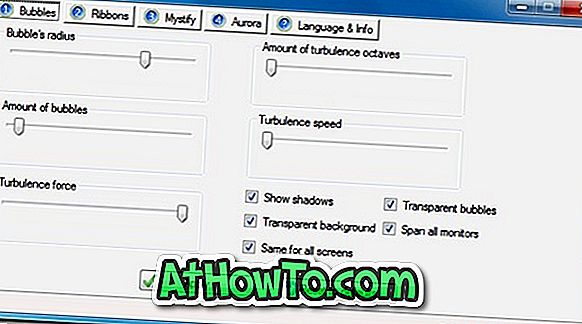
القرص متاح لشاشة التوقف فقاعات:
# ضبط نصف قطرها
# تعيين كمية من الفقاعات
# تعيين قوة الاضطرابات ، أوكتافات والسرعة
# تظهر الظلال ، خلفية شفافة وفقاعات شفافة
بتعديل شاشة التوقف لشرائط:
# تغيير عدد الأشرطة
# تعيين عرض التركيز الكاميرا
# عرض الشريط القرص ل
# طمس أشرطة
القرص للغموض:
# تغيير عدد الخطوط
# تغيير خطوط التركيز الكاميرا
# تعيين عرض الخط
القرص لأورورا:
# تعيين السعة
# تغيير عدد الطبقات
# ضبط السرعة والسطوع
كيفية استخدام ملف فيديو كحافظة شاشة ، وكيفية تضمين حافظات الشاشة الخاصة بك في إعداد Windows 7 DVD أو ISO ، وكيفية تعديل حافظات شاشة Vista باستخدام سجل Windows ، وكذلك كيفية تمكين ميزة DreamScene في جميع إصدارات أدلة Windows 7 ، قد تهمك أيضًا .
تنزيل نظام شاشات توقف مدمن المخدرات
الصفحة الرئيسية
عبر Softpedia













